如何有效设置和自定义三星铃声
 更新于 欧丽莎 / 14年2023月16日00:XNUMX
更新于 欧丽莎 / 14年2023月16日00:XNUMX嗨,大家好! 我昨晚收到了三星手机。 我在网上订购的,它刚刚到了。 我很享受设置手机的过程。 我还决定设置和更改它的铃声。 但是,我不知道该怎么做。 原因是这是我第一次使用三星手机。 三星如何更改铃声? 如果我想定制一个怎么办? 请帮我。 谢谢你!
您到达了正确的页面! 这篇文章包含有关如何在三星手机上设置铃声的完整指南。 此外,它还提供了有关为手机自定义铃声的其他提示。 真是太方便了,对吧? 请向下滚动下方滚动程序。
将数据从iPhone,Android,iOS,计算机传输到任何地方,而不会造成任何损失。
- 在iPhone,iPad,iPod touch和Android之间移动文件。
- 将文件从iOS导入到iOS或从Android导入到Android。
- 将文件从iPhone / iPad / iPod / Android移动到计算机。
- 将文件从计算机保存到iPhone / iPad / iPod / Android。

第 1 部分. 如何设置三星铃声
设置三星铃声只有一种方法。 这是在“设置”应用程序的帮助下进行的。 这种内置方式的好处是您可以自定义铃声设置。 您可以将其设置为响铃时振动或仅发出声音而不振动。 此外,它还为您的三星手机提供各种预制铃声。
将数据从iPhone,Android,iOS,计算机传输到任何地方,而不会造成任何损失。
- 在iPhone,iPad,iPod touch和Android之间移动文件。
- 将文件从iOS导入到iOS或从Android导入到Android。
- 将文件从iPhone / iPad / iPod / Android移动到计算机。
- 将文件从计算机保存到iPhone / iPad / iPod / Android。
最后但并非最不重要的功能,您可以使用它将歌曲设置为铃声。 但是,您无法将其切割到您喜欢的部分。
请参阅下面的详细说明,了解如何在三星上更改铃声。 继续前行。
请启动 个人设置 三星手机上的应用程序。 之后,请向下滑动屏幕并找到 声音和振动 部分。 找到它后点击它。 之后您将被引导至新界面。
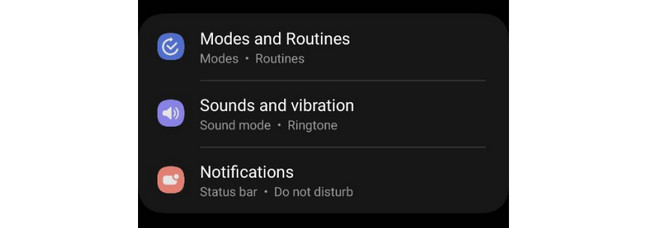
您将看到您选择的部分的许多选项。 请选择 铃声 部分。 之后,是时候选择您想要设置的快递公司了。 之后,铃声列表将发布在您的屏幕上。 请选择您想要设置为您的铃声。
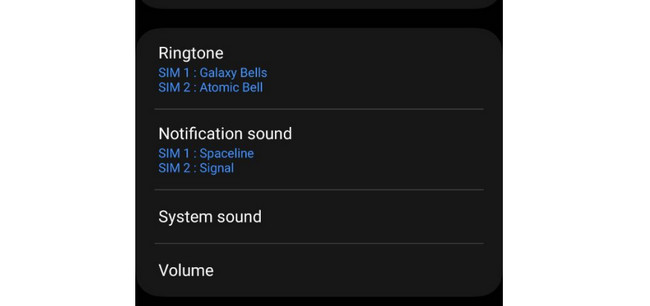
但如果您想将歌曲设置为铃声,请选择 加号图标 在主界面的右上角。 稍后,将显示三星手机上存储的音乐。 请选择您喜欢的一项并选择 完成 按钮位于右上角。 更改将在之后应用。
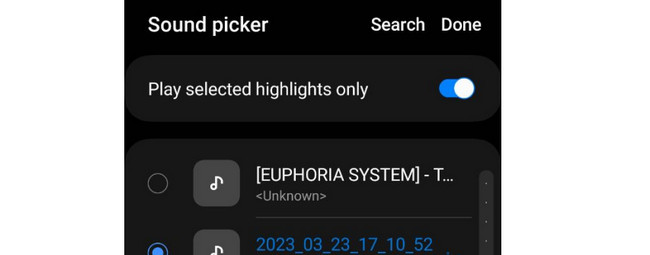
第 2 部分:如何自定义三星铃声
要为三星自定义铃声,您可以使用以下方法。 我们准备了您可以使用的应用程序和软件。 当我们深入了解它们的流程和描述时,请向下查看它们。 请继续。
选项 1. 音乐剪辑 - 铃声制作
Music Cutter - Ringtone Maker 是一款专为创建铃声和剪切歌曲或其他音频而设计的应用程序。 不过,该应用程序仅提供 7 天的免费试用期。 这意味着在接下来的几天之后,您必须购买其计划之一。 另外,在 7 天免费试用期间,您只能使用有限的功能。 此外,它在屏幕底部还包含烦人的广告。 无论您做什么都无法删除它们。
您想使用这款三星铃声应用程序制造商吗? 请参阅下面的详细步骤。
在您的三星设备上下载并启动该应用程序。 选择 铃声 按钮在顶部。 之后,请点击 加号图标 在主界面的右下角。 将显示 2 个选项。 请选择 选择一个音频文件 按钮。
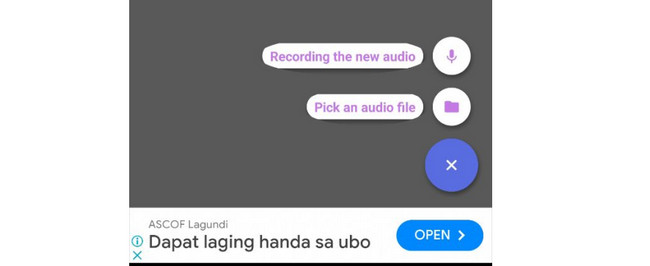
专辑将会出现。 请选择您想要自定义为铃声的音频。 使用音频修剪器剪切歌曲。 通过点击保留它 保存 顶部的按钮。
选项 2.FoneLab HyperTrans
此外,您还可以在计算机上自定义三星铃声。 它是在帮助下 FoneLab 超传输。 虽然该软件是为传输文件而设计的,但它有一个工具箱功能可以帮助您! 它包含 铃声制作 您可以在此过程中使用的工具。 你想使用这个工具吗? 请参阅下面的详细步骤。 继续前行。
将数据从iPhone,Android,iOS,计算机传输到任何地方,而不会造成任何损失。
- 在iPhone,iPad,iPod touch和Android之间移动文件。
- 将文件从iOS导入到iOS或从Android导入到Android。
- 将文件从iPhone / iPad / iPod / Android移动到计算机。
- 将文件从计算机保存到iPhone / iPad / iPod / Android。
勾选下载该工具 免费下载 图标。 在您的计算机上设置 FoneLab HyperTrans,然后启动它。
请选择 工具箱 图标位于左下角。 选择 铃声制作 按钮在右边。
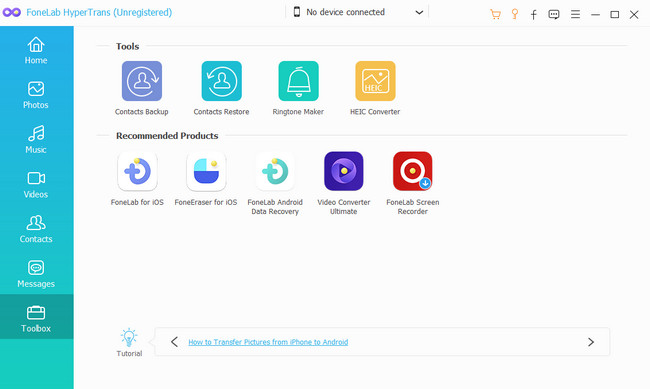
点击 从设备添加文件或从 PC 添加文件 选项。 导入您想要作为铃声的音频。 稍后,单击 三点图标 设置铃声的目标路径。
在顶部编辑音频并调整其设置。 稍后,单击 产生 按钮位于主界面底部。 这是开始制作并保存您的三星铃声。
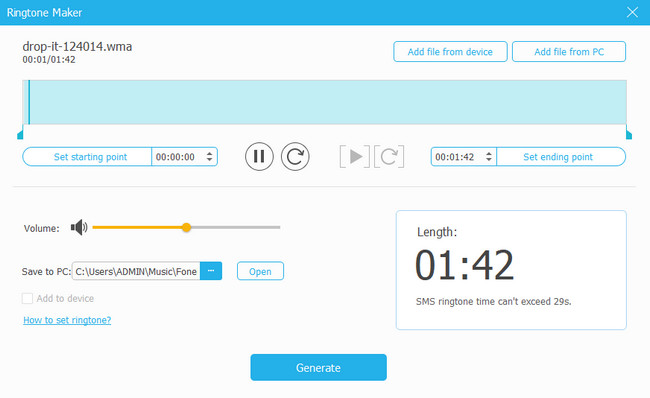
将数据从iPhone,Android,iOS,计算机传输到任何地方,而不会造成任何损失。
- 在iPhone,iPad,iPod touch和Android之间移动文件。
- 将文件从iOS导入到iOS或从Android导入到Android。
- 将文件从iPhone / iPad / iPod / Android移动到计算机。
- 将文件从计算机保存到iPhone / iPad / iPod / Android。
第 3 部分. 关于三星铃声的常见问题解答
著名的三星铃声是什么?
三星手机上的所有预制铃声都是不错的铃声。 但是,那 三星铃声《地平线》 是人们经常使用的最著名的语气。 原因是该铃声是三星默认或原装铃声。
有三星铃声下载网站吗?
是的! 有许多可以下载三星铃声的网站。 Zedge 是著名的网站之一。 您只需前往其官方网页并查找您喜欢的三星铃声即可。 要下载铃声,您只需单击特定的铃声即可。 之后,点击 下载 主界面右上角的按钮。 然后选择音频文件的路径将其保存到您的三星手机上。
如何直接从 YouTube 设置三星铃声?
遗憾的是,YouTube 或您的三星手机无法直接设置铃声。 他们没有内置工具来做到这一点。 您仍然需要第三方工具来自定义 YouTube 上的歌曲或铃声。 这是将 YouTube 上的音乐或铃声设置为三星铃声的唯一方法。
如何在三星上为特定人设置铃声?
请去 联系我们 三星手机的部分。 之后,选择您要为其自定义铃声的联系人。 点击 编辑 主界面左下角的选项。 选择 了解更多 屏幕上的按钮。 选择 铃声 部分。 向下滑动并选择您要添加到联系人的铃声。 点击 Plus 按钮位于右上角以应用更改。
为什么三星的铃声不起作用?
三星铃声不起作用可能有多种原因。 主要原因之一是您的三星音量已被调低。 此外,您的三星的请勿打扰、静音模式或飞行模式已打开。 如果是这样,请确保关闭三星上的功能才能听到铃声。
将数据从iPhone,Android,iOS,计算机传输到任何地方,而不会造成任何损失。
- 在iPhone,iPad,iPod touch和Android之间移动文件。
- 将文件从iOS导入到iOS或从Android导入到Android。
- 将文件从iPhone / iPad / iPod / Android移动到计算机。
- 将文件从计算机保存到iPhone / iPad / iPod / Android。
我们希望您对三星 Galaxy 铃声和其他型号有更多了解。 它包括设置和自定义铃声。 您对这个话题还有更多疑问吗? 请确保您在下面对它们发表评论。 我们将尽快回答您的疑问,为您提供进一步的帮助。 谢谢你!

